Comment prendre des captures d'écran sur Nintendo Switch

- 1037
- 85
- Romain Martinez
Si vous appréciez un jeu rétro passionnant où un score élevé vaut la peine de se vanter des droits, ou un jeu confortable où dépasser ce niveau difficile est une réussite monumentale, alors vous savez partager que cette réalisation est un must. Vous pouvez prendre des captures d'écran sur votre commutateur Nintendo, puis les partager facilement.
La bonne chose à propos des captures d'écran sur le commutateur est que vous pouvez y ajouter du texte avant de partager. Ensuite, publiez-les directement sur les réseaux sociaux ou envoyez-les sur votre téléphone portable pour enregistrer plus tard.
Table des matières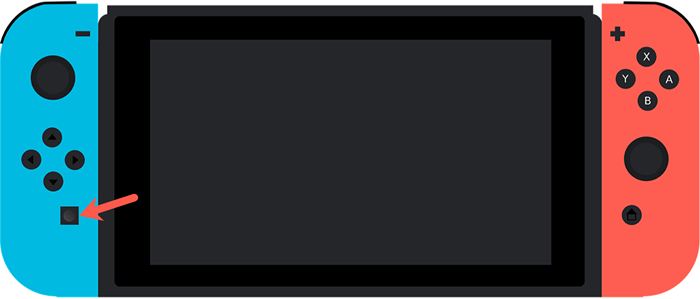
Remarque: les captures d'écran sur Nintendo Switch sont limitées aux photos de gameplay et à certains écrans de menu.
Voir les captures d'écran dans l'album
Une fois que vous avez pris une capture d'écran, il est enregistré sur votre album. À partir de là, vous pouvez passer en revue vos photos capitales. Bien sûr, vous pouvez également ajouter du texte et les partager également.
Sur l'écran d'accueil de votre console, appuyez ou utilisez les commandes pour déplacer et sélectionner le Album icône. C'est l'icône qui ressemble à une image.
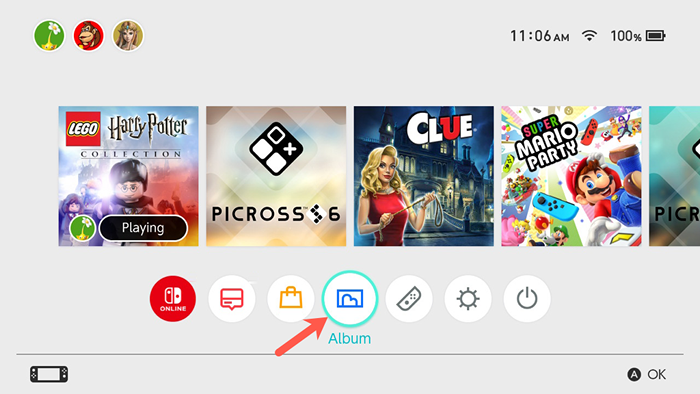
Vous verrez alors tous vos moments fantastiques dans un endroit pratique.
Pour trouver une capture d'écran particulière, vous pouvez appliquer un filtre en appuyant sur le Y bouton. Puis filtrez par type ou jeu.
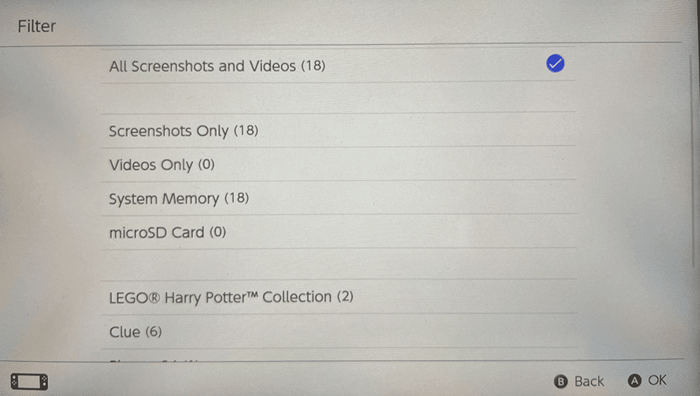
Ajouter du texte à une capture d'écran
Vous souhaitez peut-être ajouter la date et l'heure à l'image, inclure votre nom, ou dire simplement: «Je bat votre score, mec!"Vous pouvez insérer du texte directement sur la capture d'écran et le formater comme vous le souhaitez.
- Sélectionnez l'image dans le Album et appuyez sur le UN bouton pour le voir.
- appuie sur le UN bouton à nouveau pour ouvrir le Partage et édition Options à gauche.
- Descendre à Ajouter du texte et presser UN.
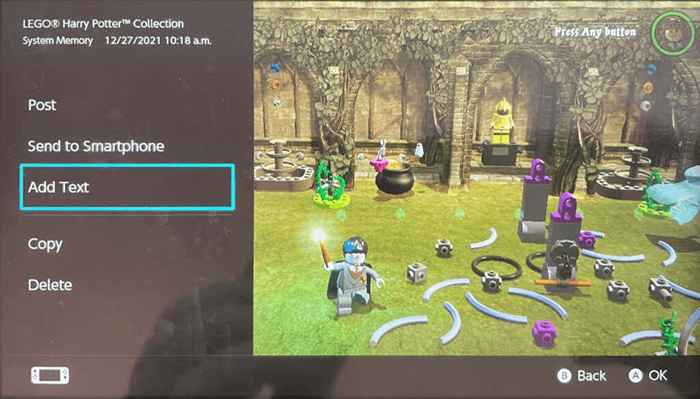
- Entrez le texte à l'aide du clavier à l'écran. Lorsque vous terminez, appuyez sur Accepter ou la plus signe bouton et puis D'ACCORD.
- Vous pouvez ensuite modifier la taille ou la couleur du texte. Pour déplacer la zone de texte, appuyez sur Changement.
- Lorsque vous avez terminé, appuyez sur Fini.
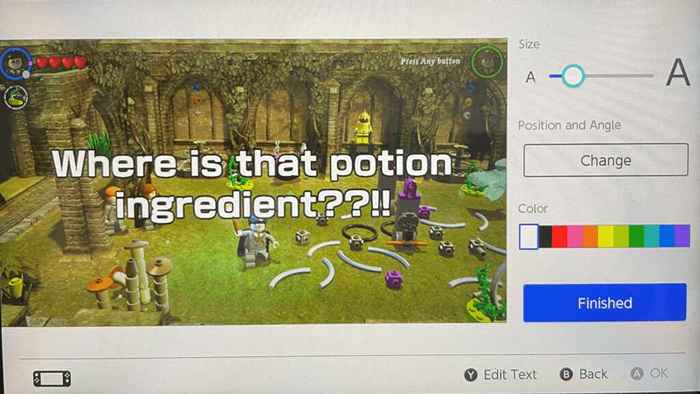
Vous verrez alors votre image mise à jour, prête à partager.
Partagez une capture d'écran Nintendo Switch
Pour partager votre capture d'écran sur les réseaux sociaux, envoyez-le à votre appareil ou copiez-le sur une carte microSD, appuyez sur le UN bouton pour Partage et édition.
Publier sur Twitter ou Facebook
Si vous n'avez pas encore lié un compte de médias sociaux, vous aurez la possibilité de le faire car vous suivez les étapes ci-dessous.
- Sélectionner Poste Partager sur Twitter ou Facebook.
- Pour partager une image, sélectionnez Seulement celui ci. Pour en partager plus d'un, sélectionnez Poster un lot puis sélectionnez les captures d'écran supplémentaires.
- Choisissez votre profil Nintendo Switch si vous en avez plus. Ensuite, choisissez un lieu de publication.
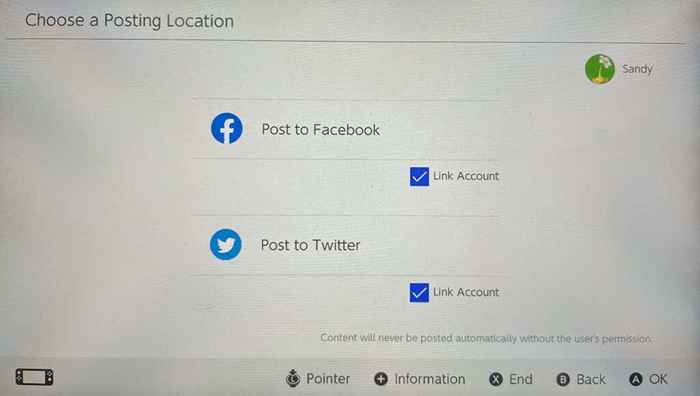
- Suivez les invites restantes à partager sur Twitter ou Facebook.
Envoyer à votre téléphone mobile
Vous pouvez envoyer jusqu'à 10 captures d'écran via Wi-Fi de votre commutateur Nintendo vers votre téléphone Android ou iPhone.
- Sélectionner Envoyer au smartphone Pour partager la capture d'écran avec votre appareil.
- Prendre Seulement celui ci pour une seule image ou Envoyer un lot Pour plusieurs captures d'écran.
- Pour vous connecter au commutateur, utilisez votre téléphone pour scanner le code QR à gauche.
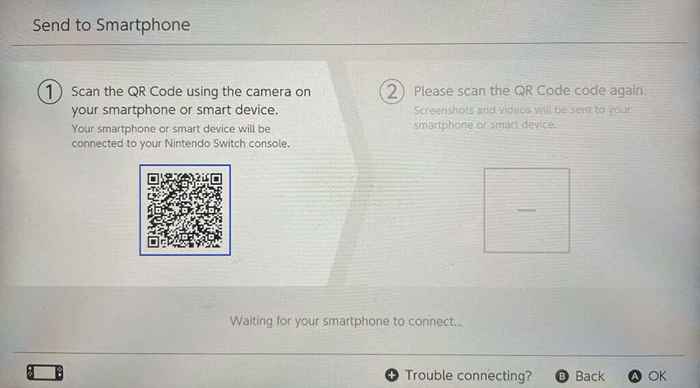
- Appuyez sur le Rejoindre le réseau Message qui s'affiche sur votre téléphone. Ensuite, confirmez en tapant Rejoindre. Si vous avez du mal à connecter votre commutateur à votre téléphone, sélectionnez le + Difficulté de connexion? Option en bas de l'écran d'envoi à un smartphone ou visitez la prise en charge de Nintendo.
- Une fois connecté, consultez la capture d'écran sur votre téléphone en scannant le code QR à droite. Ensuite, appuyez sur l'adresse IP qui affiche.
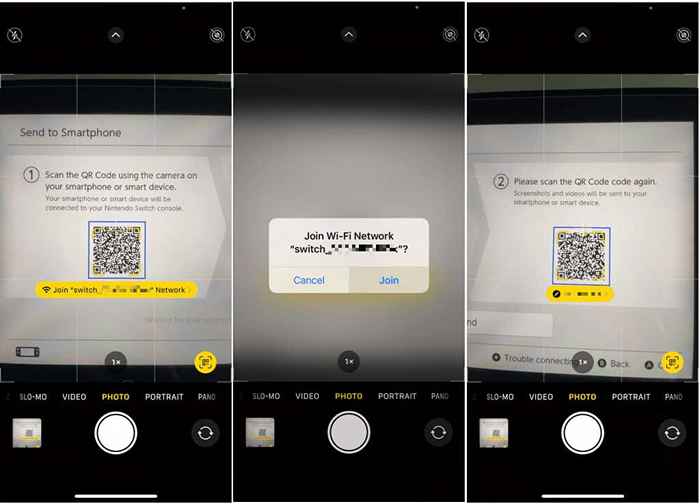
- Votre navigateur mobile s'ouvrira afficher la capture d'écran à partir de votre commutateur. Selon votre appareil et votre navigateur, vous pouvez ensuite enregistrer l'image comme vous le feriez normalement.
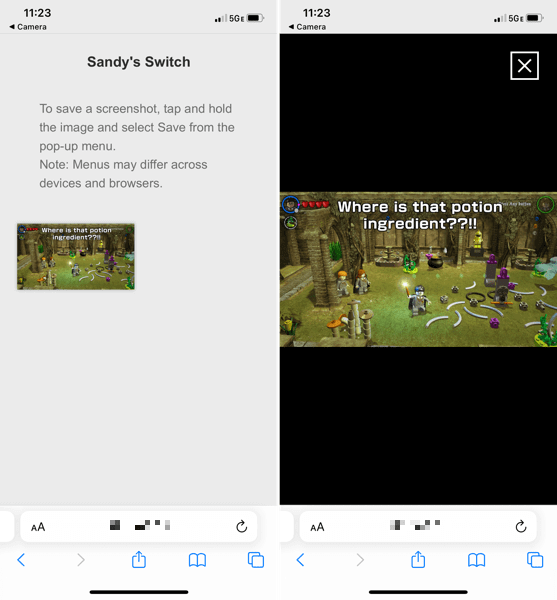
- De retour sur votre interrupteur Nintendo, appuyez sur Fin pour quitter le Envoyer au smartphone filtrer.
Copier sur une carte microSD
Si vous utilisez une carte microSD dans votre commutateur Nintendo, vous pouvez également transférer des captures d'écran en les copie sur la carte.
Sélectionner Copie sur le côté gauche et confirmer en appuyant Copie. Vous devriez voir un message que l'image a été copiée, appuyez sur D'ACCORD Pour fermer le message et revenir à l'image.
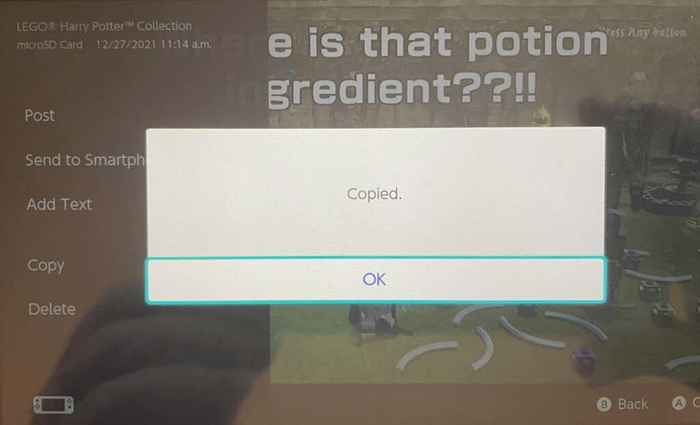
Supprimer les captures d'écran de l'interrupteur Nintendo
Une fois que vous commencez à prendre des captures d'écran sur Nintendo Switch, ces images peuvent s'accumuler au fil du temps. Si vous êtes préoccupé par la mémoire de l'espace ou du système, vous pouvez supprimer ces captures d'écran dont vous ne voulez plus ou avez besoin.
Pour supprimer une seule capture d'écran, sélectionnez-la pour la voir en vue complète. Ensuite, appuyez sur le X bouton et sélectionner Supprimer confirmer.
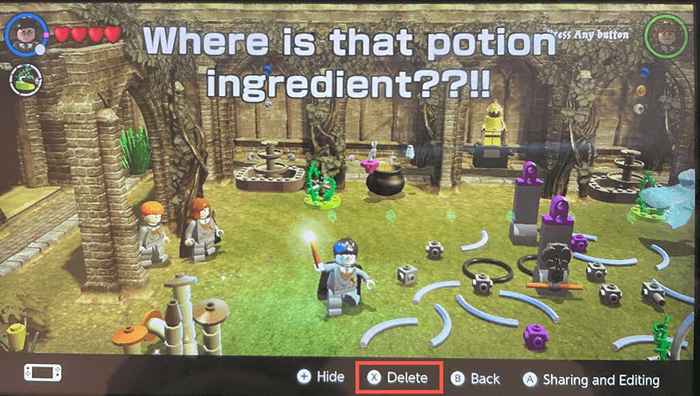
Pour supprimer plusieurs captures d'écran, accédez à la principale Album Écran et appuyez sur le X bouton. Sélectionnez chaque capture d'écran pour mettre une coche dans le coin. Presse Supprimer puis confirmer en appuyant Supprimer une fois de plus.
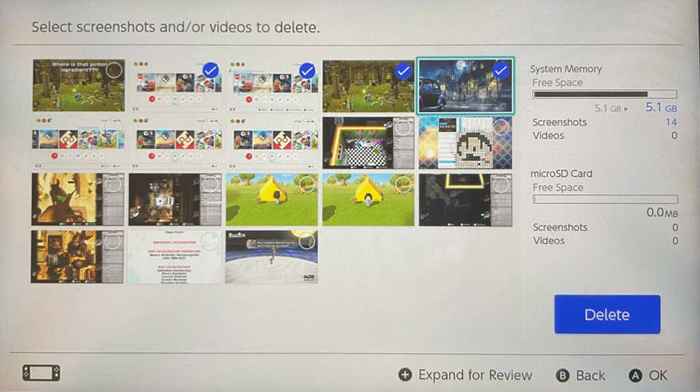
Pour supprimer toutes les captures d'écran, suivez ces étapes.
- Accédez au menu Home et sélectionnez Les paramètres du système.
- À gauche, déplacez-vous vers Gestion de données Et à droite, sélectionnez Gérer les captures d'écran et les vidéos.
- En haut de l'écran suivant, choisissez Mémoire système. Vous verrez la quantité d'espace consommé par vos captures d'écran et vos vidéos à droite.
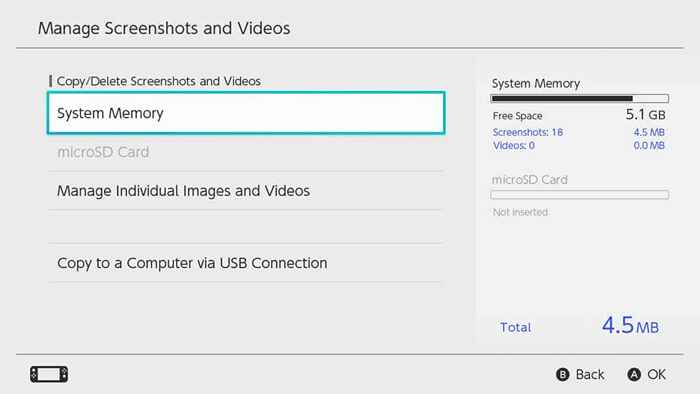
- Alors choisi Supprimer toutes les captures d'écran et vidéos dans la mémoire du système.
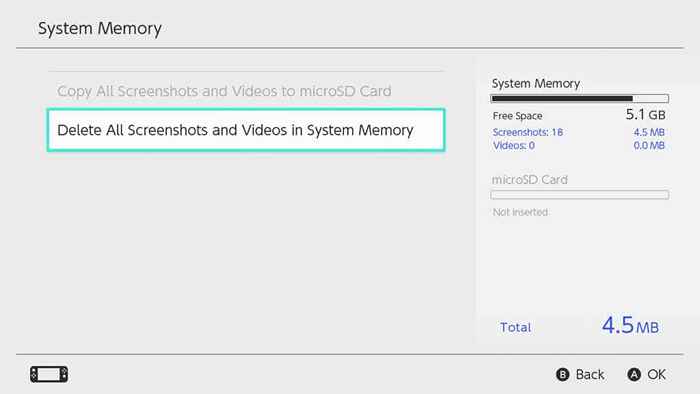
- Confirmez que vous souhaitez supprimer tous les éléments en sélectionnant Supprimer les captures d'écran et les vidéos. Gardez à l'esprit que ces articles ne peut pas être récupéré une fois que vous les supprimez.
Que vous souhaitiez montrer votre meilleur copain que vous l'avez surclassé ou publié sur votre compte de médias sociaux que vous avez finalement atteint le niveau 100, il est facile de prendre des captures d'écran sur Nintendo Switch et de les partager!
Pour en savoir plus sur Nintendo Switch ou d'autres consoles, visitez la section de jeu sur notre site sœur, les conseils techniques en ligne.

